Cómo Reiniciar una Laptop HP de Forma Rápida y Segura
¿Tienes una laptop HP que no funciona correctamente? No te preocupes, reiniciarla puede ser la solución a muchos problemas comunes. En este artículo te enseñaremos cómo reiniciar tu laptop HP de forma rápida y segura, sin perder ningún archivo o información importante.
Reiniciar tu laptop HP es un proceso sencillo pero necesario para mantener su buen funcionamiento. Aunque existen varias formas de hacerlo, en este artículo te mostraremos tres métodos diferentes que puedes utilizar dependiendo de la situación en la que te encuentres. Sigue leyendo para aprender cómo reiniciar tu laptop HP y resolver cualquier problema que puedas estar experimentando.
- Conoce los pasos para reiniciar tu Laptop HP sin perder datos ni configuraciones
- HP LAPTOP RESET AT FACTORY DEFAULTS | HP PAVILION | HOT KEYS
-
SOLUCIÓN de BOOTEO por memoria USB Laptop HP
- ¿Por qué es importante reiniciar tu laptop HP regularmente para su mantenimiento?
- ¿Cuál es el proceso correcto para reiniciar una laptop HP de forma rápida y segura?
- ¿Cómo puedes evitar problemas comunes al reiniciar tu laptop HP?
- ¿Qué precauciones debes tomar antes de reiniciar tu laptop HP para asegurar la seguridad de tus archivos y datos?
- Resumen
- ¡Comparte Tu Experiencia!
Conoce los pasos para reiniciar tu Laptop HP sin perder datos ni configuraciones
Cómo reiniciar tu Laptop HP sin perder datos ni configuraciones
Paso 1: Guarda tus archivos importantes
Antes de proceder a reiniciar tu Laptop HP, es importante que guardes todos los archivos importantes en un lugar seguro. Puedes hacer una copia de seguridad en una unidad externa, en la nube o en un disco duro. De esta forma, evitarás perder información valiosa en caso de que algo salga mal durante el proceso de reinicio.
Paso 2: Utiliza la opción de reinicio de Windows
El sistema operativo Windows incluye una opción de reinicio que te permite restaurar tu Laptop HP a su estado original sin perder tus archivos y configuraciones. Para acceder a esta opción, sigue los siguientes pasos:
- Presiona el botón de encendido para encender tu Laptop HP.
- Presiona la tecla F11 varias veces antes de que aparezca el logo de Windows para abrir el menú de opciones avanzadas.
- Selecciona la opción "Solucionar problemas".
- Selecciona la opción "Reiniciar este PC".
- Selecciona la opción "Conservar mis archivos".
- Sigue las instrucciones en pantalla para completar el proceso de reinicio.
Paso 3: Realiza una restauración del sistema
Si la opción de reinicio de Windows no te funciona, otra opción es realizar una restauración del sistema. Este proceso te permitirá volver a un punto anterior en el tiempo en el que tu Laptop HP funcionaba correctamente. Para hacer esto, sigue los siguientes pasos:
- Presiona el botón de encendido para encender tu Laptop HP.
- Presiona la tecla F11 varias veces antes de que aparezca el logo de Windows para abrir el menú de opciones avanzadas.
- Selecciona la opción "Solucionar problemas".
- Selecciona la opción "Opciones avanzadas".
- Selecciona la opción "Restaurar sistema".
- Sigue las instrucciones en pantalla para seleccionar un punto de restauración y completar el proceso de restauración del sistema.
Paso 4: Utiliza la herramienta de recuperación de HP
Si ninguna de las opciones anteriores funciona, puedes utilizar la herramienta de recuperación de HP para reiniciar tu Laptop HP sin perder tus datos y configuraciones. Para hacer esto, sigue los siguientes pasos:
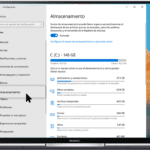 Cómo Rastrear una Laptop Huawei Fácilmente.
Cómo Rastrear una Laptop Huawei Fácilmente.- Presiona el botón de encendido para encender tu Laptop HP.
- Presiona la tecla F11 varias veces antes de que aparezca el logo de Windows para abrir el menú de opciones avanzadas.
- Selecciona la opción "Solucionar problemas".
- Selecciona la opción "Recuperación de HP".
- Sigue las instrucciones en pantalla para completar el proceso de recuperación de HP.
En conclusión, estos son los pasos que puedes seguir para reiniciar tu Laptop HP sin perder tus datos y configuraciones. Es importante que sigas cuidadosamente las instrucciones y que realices una copia de seguridad de tus archivos importantes antes de proceder con cualquier proceso de reinicio o restauración.
HP LAPTOP RESET AT FACTORY DEFAULTS | HP PAVILION | HOT KEYS
SOLUCIÓN de BOOTEO por memoria USB Laptop HP
¿Por qué es importante reiniciar tu laptop HP regularmente para su mantenimiento?
Es importante reiniciar tu laptop HP regularmente para su mantenimiento porque:
- Permite que se cierren todos los programas y procesos en segundo plano, lo que libera memoria RAM y mejora el rendimiento del sistema.
- Actualiza los archivos de sistema y los controladores de hardware, lo que ayuda a solucionar problemas y optimizar el funcionamiento del equipo.
- Elimina temporalmente archivos innecesarios y cachés, lo que libera espacio en el disco duro y contribuye al óptimo desempeño del sistema.
- Permite la instalación de actualizaciones críticas de seguridad que previenen ataques informáticos y vulnerabilidades.
- Ayuda a resolver problemas como errores de conexión a Internet, fallos de hardware y software, entre otros.
En resumen, el reinicio regular de tu laptop HP es una práctica de mantenimiento esencial que garantiza un óptimo rendimiento y previene problemas de seguridad y funcionamiento del equipo.
¿Cuál es el proceso correcto para reiniciar una laptop HP de forma rápida y segura?
El proceso correcto para reiniciar una laptop HP de forma rápida y segura es el siguiente:
1. Guardar todos los archivos y cerrar programas: Antes de reiniciar la laptop, es importante guardar todos los archivos y cerrar los programas que estén en uso. De esta manera, evitamos perder información importante o causar errores en el sistema.
2. Hacer clic en el botón de inicio: En la esquina inferior izquierda de la pantalla, encontramos el botón de inicio. Debemos hacer clic en él para acceder al menú de opciones.
 Aprende Cómo Desmontar una Laptop para Quitar el LCD Paso a Paso.
Aprende Cómo Desmontar una Laptop para Quitar el LCD Paso a Paso.3. Seleccionar la opción de "Reiniciar": En el menú de opciones, encontraremos la opción de "Reiniciar". Debemos seleccionarla para iniciar el proceso de reinicio.
4. Esperar a que se reinicie automáticamente: Una vez que seleccionamos la opción de "Reiniciar", la laptop comenzará a apagarse y reiniciarse automáticamente. Es importante no forzar el reinicio o apagar la laptop manualmente durante este proceso.
5. Comprobar que todo funcione correctamente: Después de reiniciar la laptop, debemos comprobar que todo funciona correctamente. Si observamos algún problema o error, podemos intentar reiniciar nuevamente o buscar ayuda de un técnico especializado.
Recuerda que reiniciar la laptop con regularidad puede ayudar a mantener su rendimiento y evitar problemas técnicos en el futuro.
¿Cómo puedes evitar problemas comunes al reiniciar tu laptop HP?
Para evitar problemas comunes al reiniciar tu laptop HP, sigue estos consejos de mantenimiento de PC:
1. Cierra todas las aplicaciones antes de reiniciar para evitar posibles conflictos.
Mira También Cómo Evitar el Lag en Minecraft para Mejorar tu Experiencia de Juego
Cómo Evitar el Lag en Minecraft para Mejorar tu Experiencia de Juego2. Asegúrate de que tu laptop tenga suficiente carga en la batería o esté conectada a la corriente eléctrica durante el proceso de reinicio para evitar que se apague repentinamente.
3. No interrumpas el proceso de reinicio, ya que puede causar daños en el sistema operativo y archivos importantes.
4. Realiza regularmente el mantenimiento preventivo en tu laptop, como la limpieza del ventilador y la actualización del sistema operativo y controladores.
5. Si experimentas problemas recurrentes al reiniciar tu laptop HP, consulta con un técnico especializado en mantenimiento de PC para una solución adecuada.
Siguiendo estos consejos podrás evitar problemas comunes al reiniciar tu laptop HP y garantizar su buen funcionamiento a largo plazo.
¿Qué precauciones debes tomar antes de reiniciar tu laptop HP para asegurar la seguridad de tus archivos y datos?
Antes de reiniciar tu laptop HP, es importante tomar algunas precauciones para asegurar la seguridad de tus archivos y datos. A continuación, se presentan algunas recomendaciones:
Mira También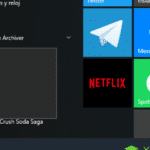 Cómo Desactivar la Función de Hibernación en una Laptop
Cómo Desactivar la Función de Hibernación en una Laptop1. Guarda tus trabajos y cierra todas las aplicaciones: Antes de reiniciar tu laptop, asegúrate de guardar todos tus trabajos en progreso y cerrar todas las aplicaciones abiertas. De esta manera, evitarás pérdida de datos y problemas de compatibilidad al reiniciar.
2. Realiza una copia de seguridad: Si tienes información importante en tu laptop, es recomendable realizar una copia de seguridad antes de reiniciar. De esta manera, podrás recuperar tus datos en caso de algún problema.
3. Verifica que no haya actualizaciones pendientes: Antes de reiniciar, verifica que no haya actualizaciones pendientes en tu sistema operativo o en tus aplicaciones. Las actualizaciones pueden mejorar el rendimiento y la seguridad de tu laptop.
4. Cierra sesión: Si compartes tu laptop con otras personas, asegúrate de cerrar sesión antes de reiniciar. De esta manera, protegerás tus archivos y datos personales.
5. Desconecta dispositivos externos: Si tienes dispositivos externos conectados a tu laptop, como discos duros externos o unidades flash USB, asegúrate de desconectarlos antes de reiniciar. Esto evitará posibles conflictos o pérdida de datos.
En resumen, antes de reiniciar tu laptop HP es importante guardar tus trabajos, realizar una copia de seguridad, verificar las actualizaciones pendientes, cerrar sesión y desconectar dispositivos externos. De esta manera, podrás reiniciar tu laptop de manera segura y sin preocupaciones.
Mira También Cómo Quemar un CD en una Laptop de Forma Sencilla
Cómo Quemar un CD en una Laptop de Forma SencillaResumen
En conclusión, el mantenimiento de una laptop HP es crucial para asegurar su correcto funcionamiento y prolongar su vida útil. Reiniciar la laptop de forma rápida y segura es una tarea sencilla que puede resolver muchos problemas comunes del sistema. Es importante seguir los pasos adecuados para evitar dañar el equipo y mantener un buen rendimiento. No olvide realizar regularmente tareas de limpieza y actualización de software para garantizar el mejor rendimiento posible.
Cómo Reiniciar una Laptop HP de Forma Rápida y Segura
Si su laptop HP se está ejecutando lento o experimenta problemas técnicos, es posible que necesite reiniciarla. Siga estos pasos para reiniciar su laptop HP de forma rápida y segura:
- Cierre todas las aplicaciones en ejecución y guarde cualquier trabajo pendiente.
- Haga clic en el botón "Inicio" en la esquina inferior izquierda de la pantalla y seleccione "Reiniciar".
- Espera a que la laptop se apague por completo y se vuelva a encender automáticamente.
Consejos adicionales:
- No presione el botón de encendido mientras la laptop se está reiniciando.
- Asegúrese de guardar su trabajo antes de reiniciar la laptop.
- Si su laptop sigue experimentando problemas después de reiniciarla, considere buscar ayuda profesional.
¡Comparte Tu Experiencia!
¡Esperamos que estos consejos para el mantenimiento de su laptop HP sean útiles! Si encontró este artículo útil, no dude en compartirlo en sus redes sociales y dejar un comentario a continuación. Nos encantaría saber cómo le fue al seguir estos consejos. Si tiene alguna pregunta o necesita ayuda adicional, no dude en ponerse en contacto con nosotros. ¡Gracias por leer!
Mira También Aprende los Pasos Fáciles para Encender tu Laptop Hyundai.
Aprende los Pasos Fáciles para Encender tu Laptop Hyundai.Si quieres conocer otros artículos parecidos a Cómo Reiniciar una Laptop HP de Forma Rápida y Segura puedes visitar la categoría Tutoriales.
Deja una respuesta

¡Más Contenido!